Um guia para exibir feed do Instagram em sites WordPress [7 etapas]
Publicados: 2023-10-27Instagram é uma mídia social popular para compartilhar imagens e rolos. Se sua empresa usa imagens e vídeos com frequência, você deve marcar presença no Instagram. Mas você sabe a parte interessante?
Você pode exibir seu feed do Insta em seu site. Como fazer isso e por que devo fazer isso?
Direi como em breve, mas vamos falar sobre o porquê.
Às vezes você pode ficar sobrecarregado com o Facebook ou Instagram. Qual plataforma devo usar para o meu negócio? Bem, depende do seu tipo de negócio. O Facebook é ótimo para atingir clientes mais genéricos com anúncios e o recurso de comunidade também é ótimo. O Instagram é melhor para atividades focadas em imagens, juntamente com funcionalidades de compra.
Os benefícios de trazer o Insta para o seu site
O primeiro motivo é permitir que seus clientes saibam que você existe no Instagram. Bem, você pode anexar um ícone do Insta no rodapé, mas isso não é tão fascinante. As pessoas podem conferir seu Insta ou não. Mas se você mostrou seu feed do Insta, eles certamente ficarão fisgados e interagirão com suas criações.
- Se o seu negócio é voltado para jovens, você definitivamente deveria optar pelo Insta com muito esforço. A pesquisa mostra que a faixa etária de 18 a 24 anos (31,6%) é a que mais usa o Instagram, e o segundo maior grupo de usuários é a faixa etária de 25 a 34 anos (29,5%) .
- Você pode fazer uma galeria ao vivo onde tudo o que você precisa fazer é enviar fotos para o seu Instagram.
- As pessoas podem visitar seu Instagram a partir do feed que você apresentou em seu site. Isso não apenas aumenta o seu envolvimento no Instagram, mas também fornece prova social.
- Outra coisa linda é que você pode usar o Shoppable Feed e permitir que as pessoas comprem no seu site.
Isso não é tudo, mas agora vou mostrar como você pode incorporar o feed do Instagram ao seu site.
O que é WP Social Ninja e por que precisamos dele?
Usaremos um plugin de mídia social para tornar nosso trabalho mais rápido e eficiente. Estou escolhendo o WP Social Ninja (grátis). A razão? É o melhor plugin de mídia social disponível atualmente na área WordPress.
Contarei brevemente um pouco mais sobre o WP Social Ninja.
Existem muitos plug-ins de mídia social e cada plug-in tem sua própria finalidade. No entanto, WP Social Ninja serve para mostrar seus feeds sociais em seu site. O objetivo é conectar mais usuários, aumentar o engajamento e permitir que os usuários verifiquem as redes sociais do seu site.
Não vou contar todos os casos de uso que você pode aplicar com esta ferramenta incrível. Deixe-me colocar um exemplo aqui. Com o WP Social Ninja, você pode exibir seus vídeos do YouTube em seu site simplesmente integrando seu canal. Esta opção simplesmente lhe dá a oportunidade de organizar uma seção de vídeo sem esforço extra.
Confira WP Social Ninja (a versão pro) para descobrir recursos mais interessantes. Se quiser ver a interface e como ela funciona antes de comprar uma licença, você pode baixar a versão gratuita.
Adicione um feed do Instagram ao seu site WordPress
Aqui está o processo passo a passo de como adicionar um feed do Instagram ao seu site. Para conseguir isso, primeiro temos que instalar o WP Social Ninja.
Passo 1: Instale o WP Social Ninja
Vá para Plugins > Adicionar novo no painel do WordPress. Em seguida, pesquise com WP Social Ninja na barra de pesquisa. Você pode ver que o plugin aparecerá no resultado. A partir daí, clique no botão Instalar agora .
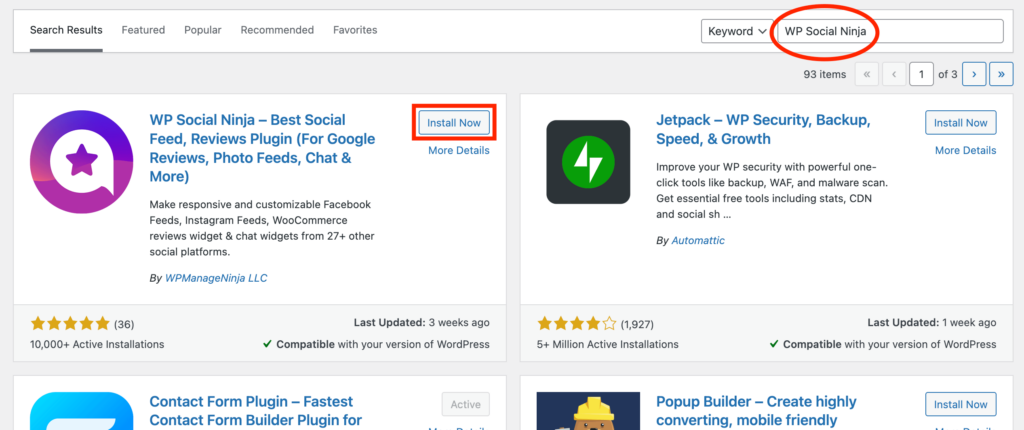
Em seguida, clique em Ativar . O plugin agora será ativado automaticamente.
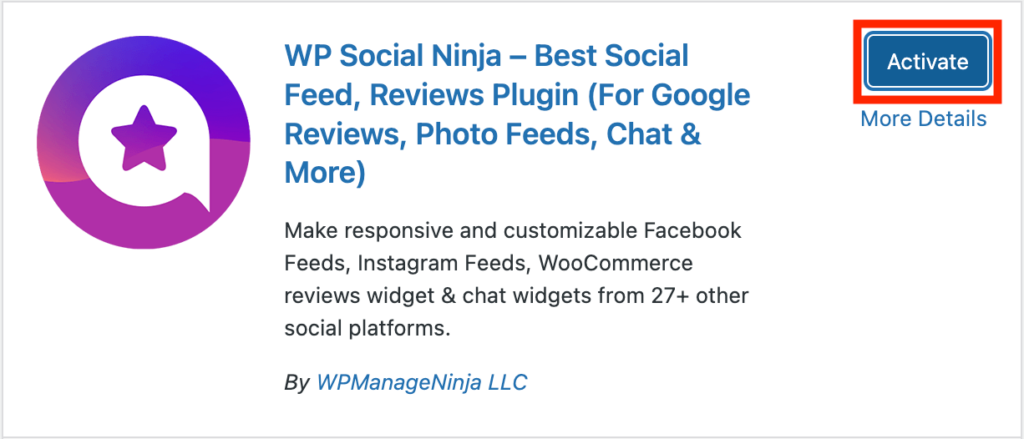
Etapa 2: configurar o feed do Instagram
Agora, vá até o plugin e você verá a primeira página com diversas plataformas.
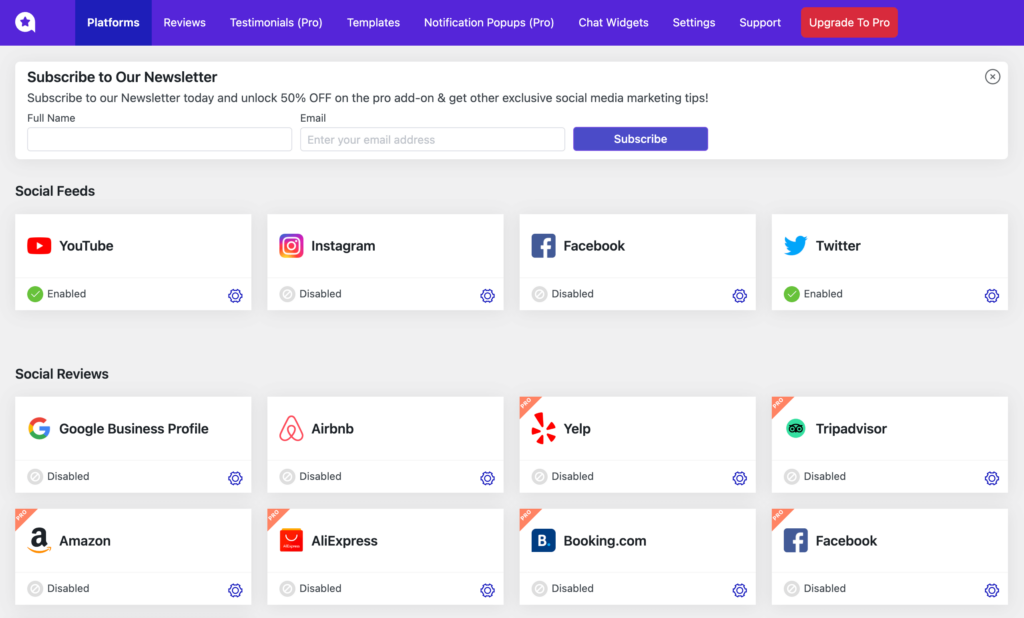
Como estamos procurando o feed do Instagram, começaremos a configurá-lo. Clique no ícone de configuração e um pop-up aparecerá.
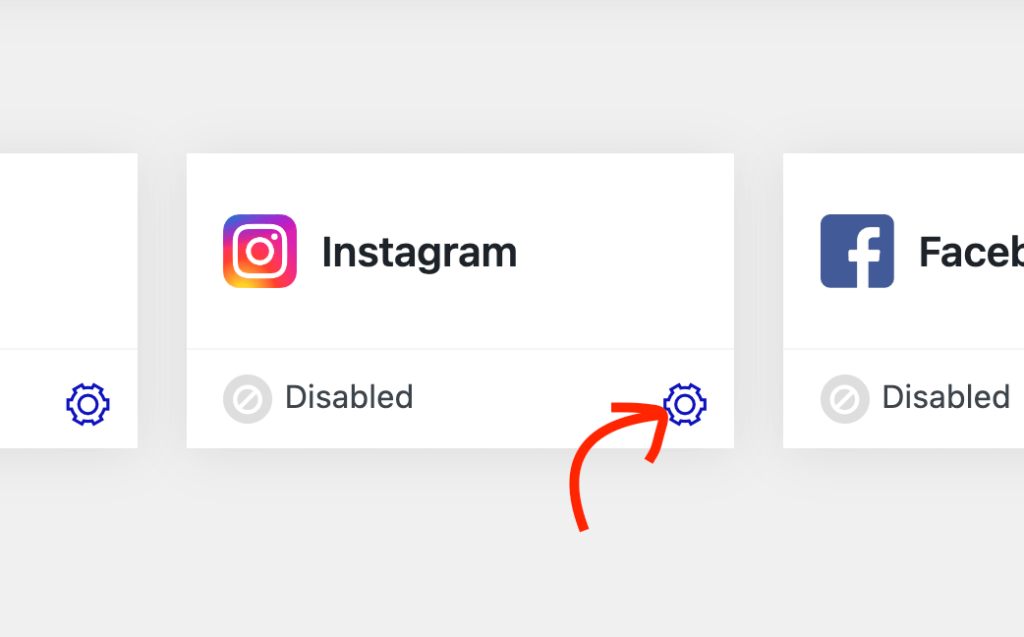
Escolha o tipo de conta que você deseja conectar.
Se você escolher uma conta pessoal, poderá conectá-la diretamente via Instagram. Para uma conta empresarial, você precisa acessar o Facebook. E finalmente, para uma conexão manual, você precisa fornecer um token de acesso.
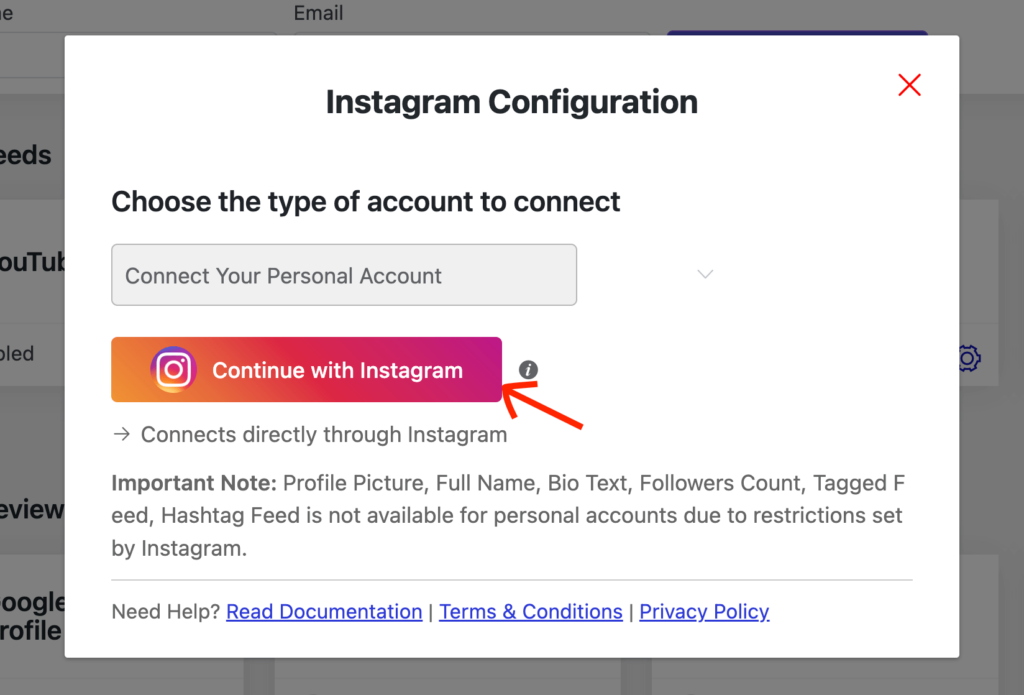
Vou escolher a conta pessoal. Para contas pessoais, algumas coisas não estarão disponíveis porque o Instagram não permite. Estas são a foto do seu perfil, nome completo, biografia, contagem de seguidores e postagens com tags e hashtags.
Clique no botão Continuar com o Instagram . Isso o levará ao Instagram.
Agora clique no botão Permitir .
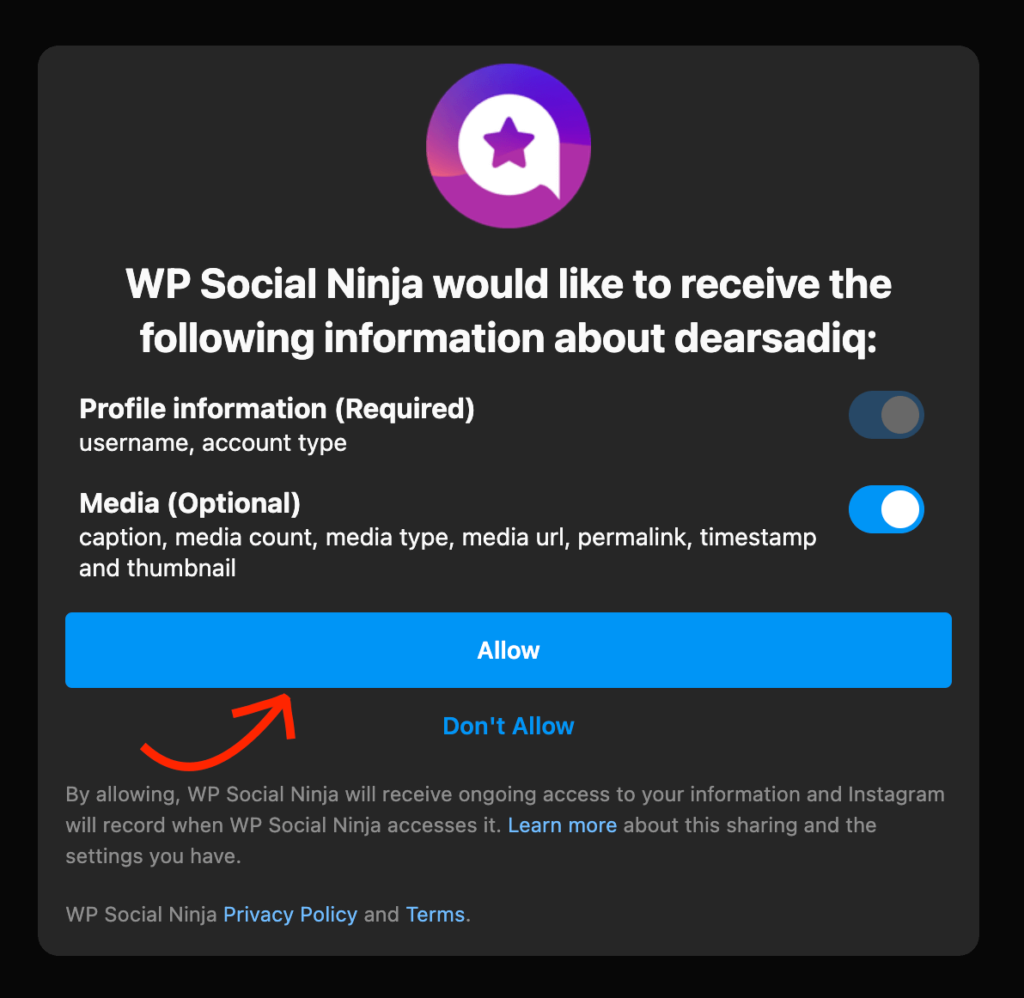
Volte ao seu site e você verá que sua conexão com o Instagram foi bem-sucedida. Se você quiser adicionar outra conta, clique no botão Adicionar mais conta .
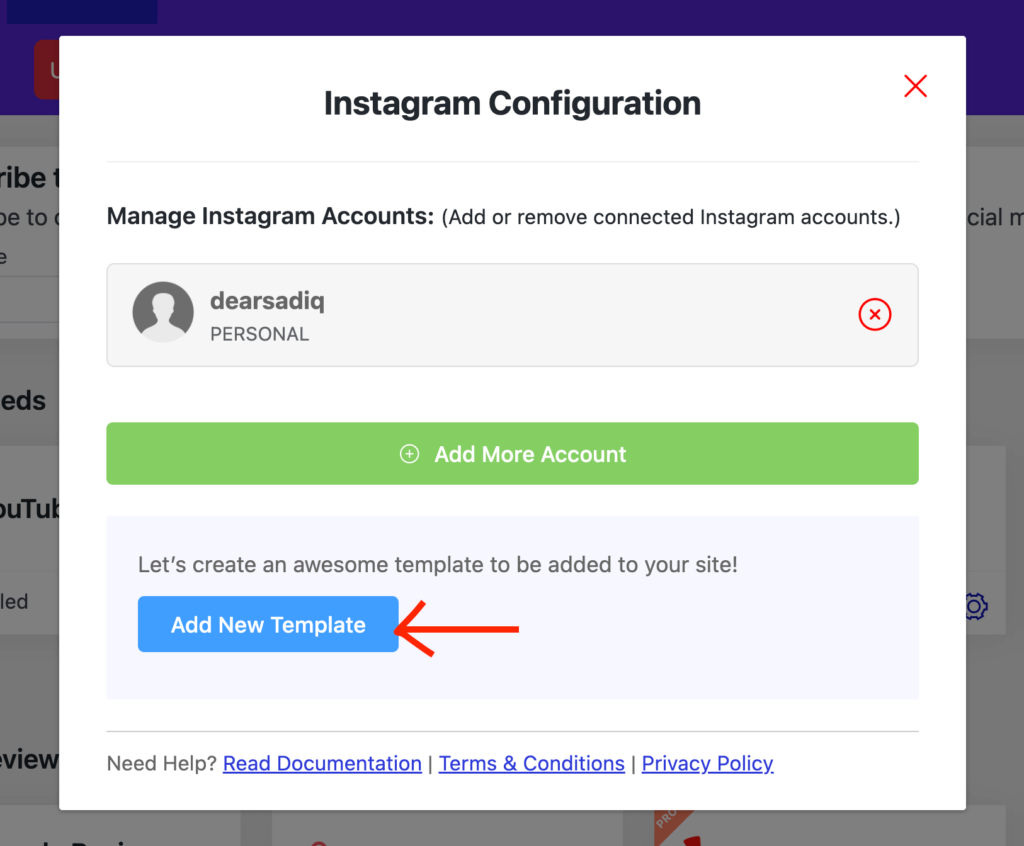
Etapa 3: personalização do modelo
Vamos prosseguir com a personalização. Ao clicar em Adicionar novo modelo , você será direcionado para a página de edição do modelo.

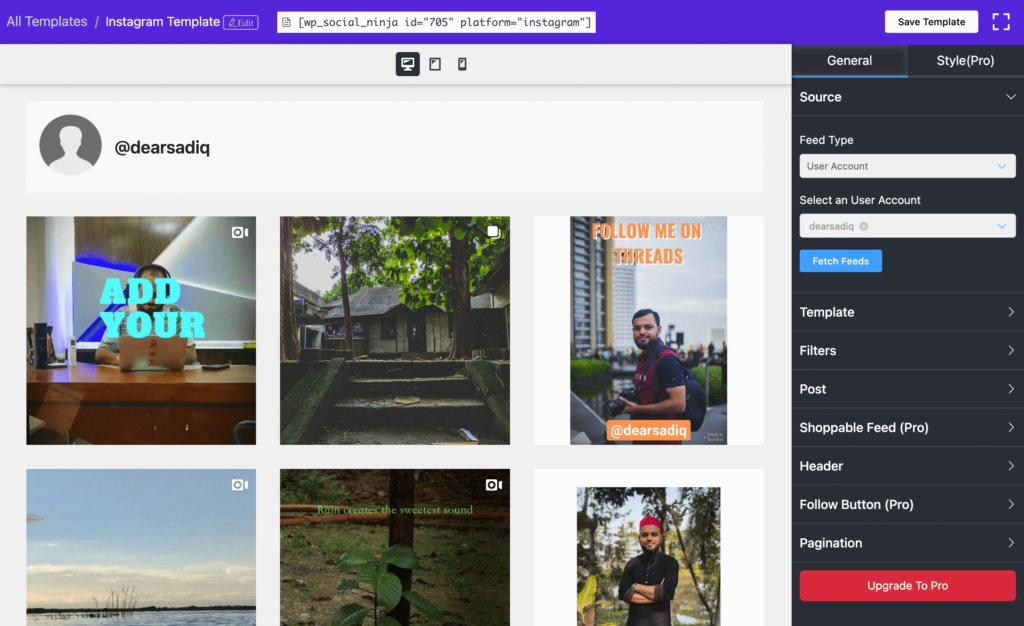
Tipo de layout: Embora existam três categorias diferentes, apenas a Grade está disponível na versão gratuita. Os outros dois Carrossel e Alvenaria são para usuários profissionais. Além disso, você pode escolher entre dois modelos: o primeiro mostra legendas quando alguém passa o mouse sobre uma imagem e o segundo mostra legendas abaixo da imagem.
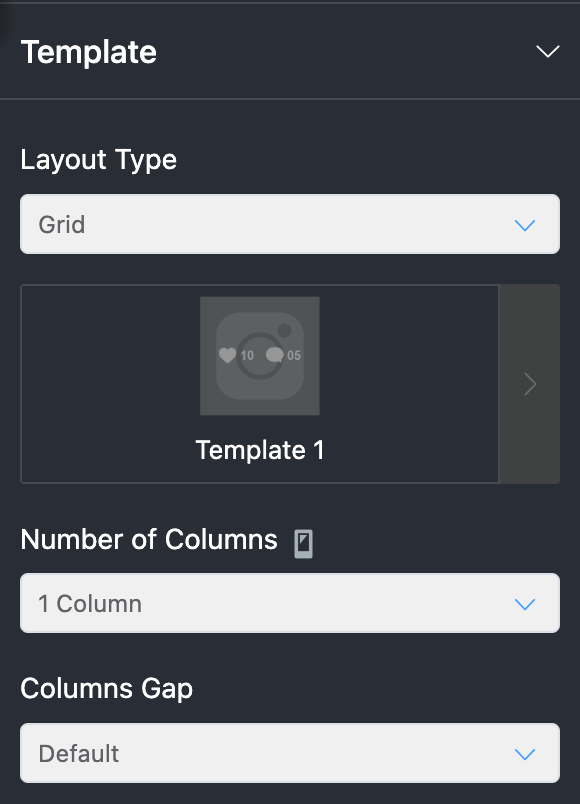
Número de colunas: De 1 a 10 colunas, escolha o número que você precisa para o seu site.
Espaço entre colunas: escolha entre pequeno, estreito, mais largo, sem espaço, largo ou padrão.
Etapa 4: configurar filtros
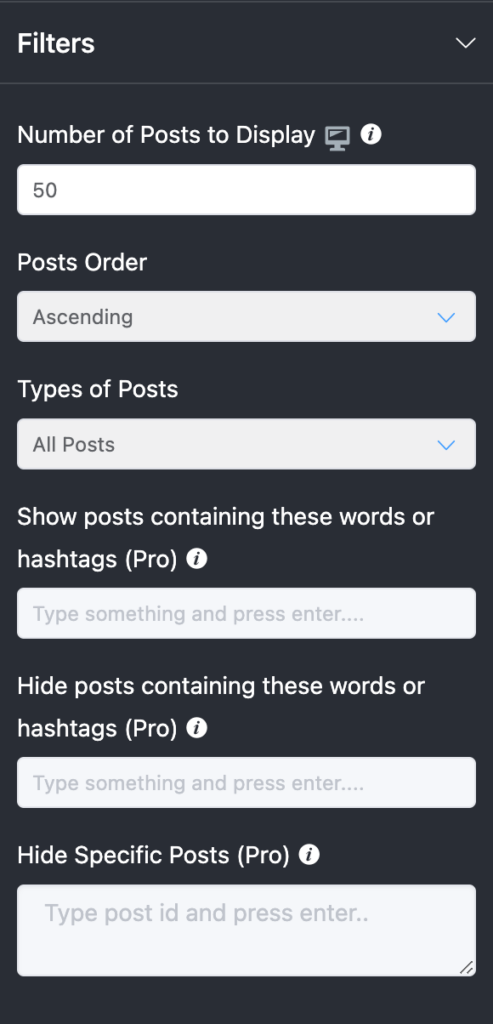
Número de postagens a serem exibidas: você pode configurar aqui quantas postagens deseja exibir no seu feed.
Ordem das postagens: aqui você pode definir a ordem das postagens em ordem crescente, decrescente, menos popular, mais popular ou aleatória. As últimas três opções estão disponíveis apenas na versão Pro.
Tipo de postagens: você pode selecionar o tipo de postagens que deseja exibir. Você pode escolher entre todas as postagens, apenas vídeos e apenas imagens.
Mostrar/ocultar postagens com base em hashtags: usando os próximos dois campos, você pode mostrar ou ocultar algumas postagens com base em hashtags (esses também são recursos profissionais).
Ocultar recurso específico (pro): oculte a postagem desejada inserindo o ID da postagem
Etapa 5: postar personalizações
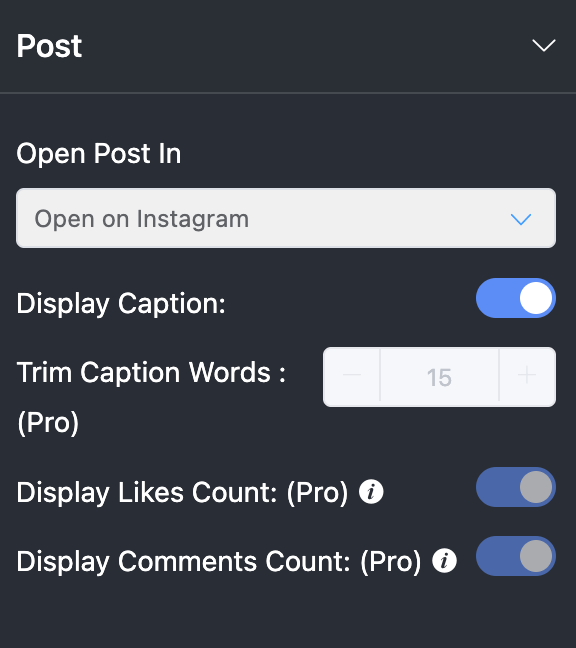
Abrir postagens em: Onde você deseja abrir a postagem? Você pode escolhê-lo aberto no Instagram. Esta é a melhor opção que está disponível na versão gratuita. As outras duas opções são nenhuma e inline. Para permitir a abertura de uma postagem em um pop-up, você precisa comprar a licença premium.
Exibir legenda: se quiser mostrar a legenda, mantenha o botão ativado.
Cortar palavras da legenda: Este é um recurso profissional e você pode ocultar parte da legenda.
Exibir contagens de curtidas/comentários: como esses são recursos profissionais, não vou discuti-los. Mas, eles são autoexplicativos, eu acho.
Etapa 6: feed comprável
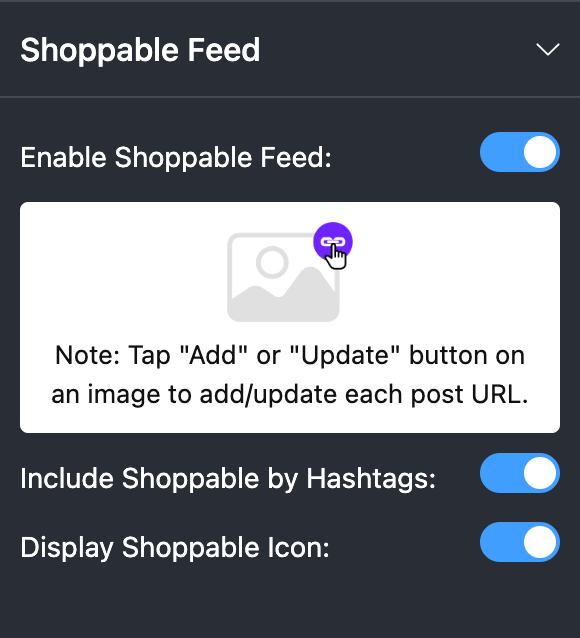
Este é um recurso profissional do WP Social Ninja. Mesmo assim, vou discutir um pouco sobre isso, pois traz tanto valor para o seu negócio que você não vai se arrepender de usá-lo. Com esse recurso habilitado, você pode permitir que seus clientes comprem pelo Instagram em seu site.
Etapa 7: adicione o feed do Instagram ao seu site
Fizemos todas as personalizações. Agora adicionaremos o feed do Instagram ao nosso site. Vá para Páginas > Adicionar novo ou Postagens > Adicionar novo no painel do WordPress. No seu editor Gutenberg digite “ / ” e depois escreva WP Social Ninja.
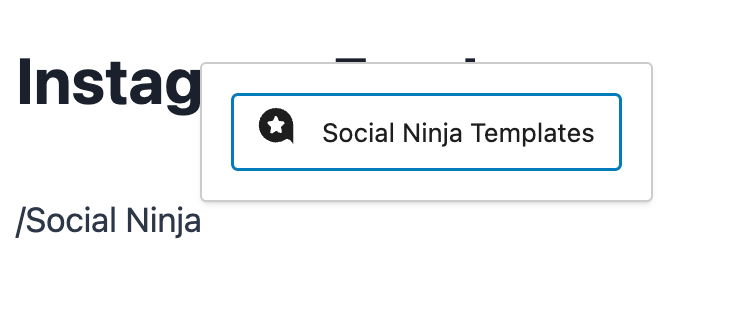
Você também pode clicar no ícone “ + ” e procurar o widget WP Social Ninja.
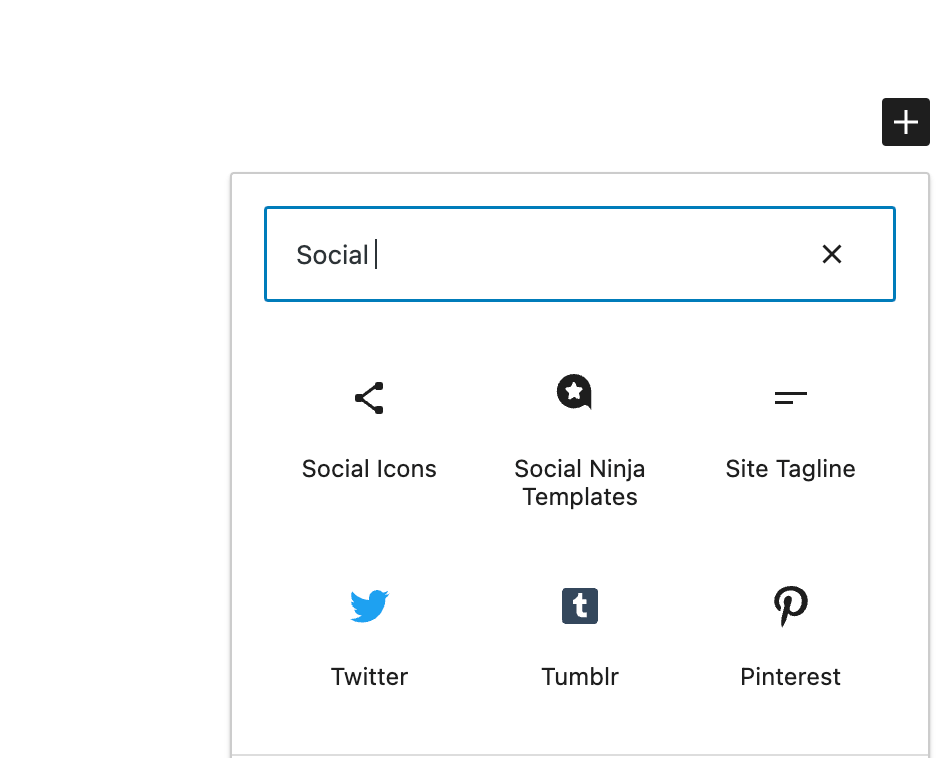
Agora escolha o modelo que você criou.
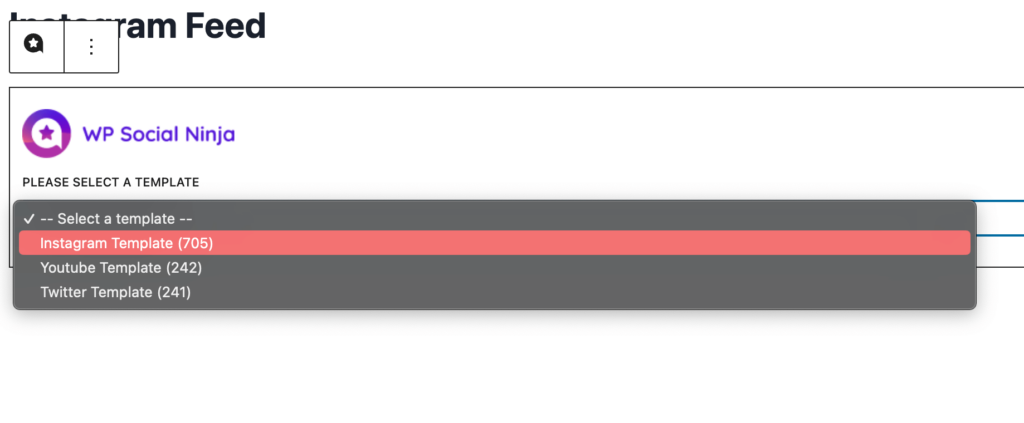
Se quiser adicionar o feed a uma página ou postagem existente, você também pode fazer isso. Depois de adicionar seu modelo, salve a página ou clique em Publicar se for novo.
É isso. Agora veja a prévia. Você adicionou com sucesso o feed do Instagram ao seu site.
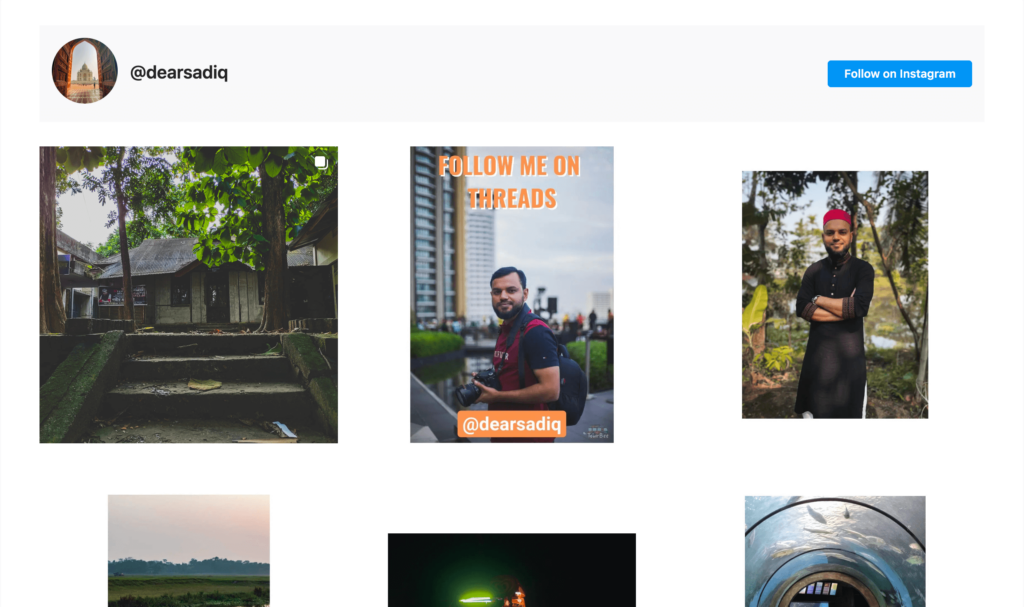
Conclusão
Ai está. Agora você sabe como adicionar um feed do Instagram ao seu site WordPress. É hora de brincar com várias opções e ver qual combinação dá o melhor resultado. Você pode experimentar os modelos e filtros e ver como eles combinam com o estilo do seu site.
Quando estiver confortável com o modelo do Instagram, sugiro que você experimente outras plataformas sociais e enriqueça seu site com vários feeds. Isso dará aos seus usuários um novo sabor e eles poderão passar mais tempo navegando em seu site.
